無料なのに多機能なGoogleスプレッドシート。
Googleスプレッドシートにはチェックボックスをつける機能も備わっています。
この記事ではチェックボックスの作り方や便利な使い方について紹介します。
Googleスプレッドシートのチェックボックスの作り方
Googleスプレッドシートでチェックボックスを作るのは非常に簡単です。
順を追って説明します
まずは、チェックボックスを置きたいセルで右クリックをして「データの入力規則」を押します。
「データの入力規則」は「セルでの他の操作項目を表示」というところに見つけられます。
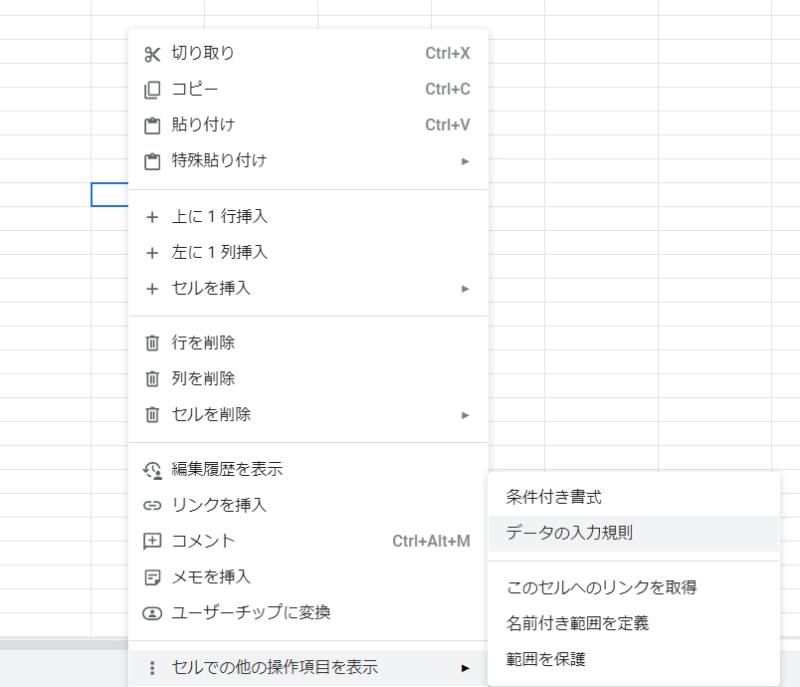
データの入力規則の画面にて、条件:を「チェックボックス」にして保存を押すと画面上にチェックボックスが出てきます。
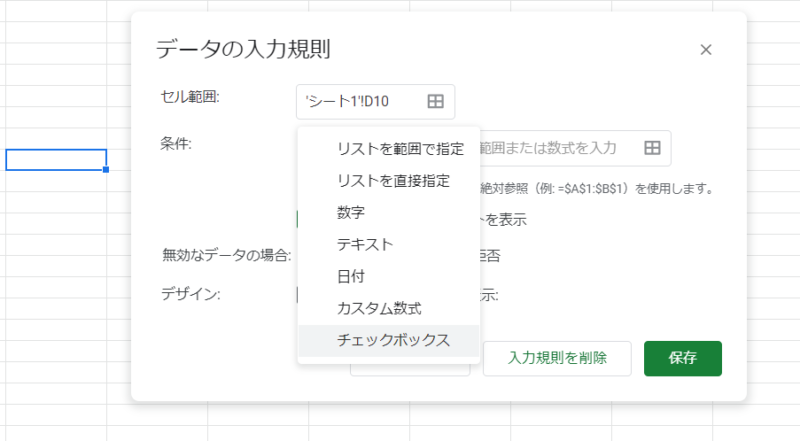
これだけでチェックボックスができます。
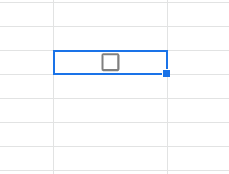
非常に簡単です。
スプレッドシート上でチェックシートを作るのに便利
チェックボックスの使い道として、一番単純なものは、チェックシートづくりです。
以下のように、例えば、請求書の作成など、間違ったらだめなものを作るときなどに使うと便利です。
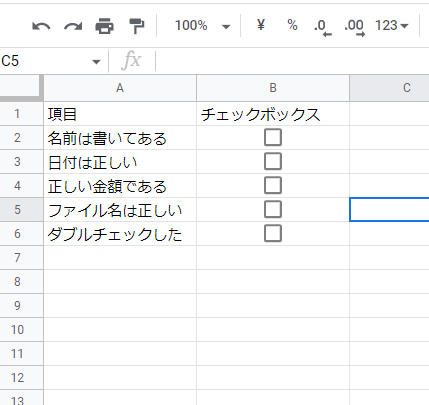
チェックボックスを2列分作ればダブルチェックにも使えます。
また、他にも、やることリストとしても使えます。
チェックボックスを使って採点もできる
Googleスプレッドシートのチェックボックスをよく見てみると、チェックがついていない状態でFALSE、チェックがつくとTRUEになることがわかります。
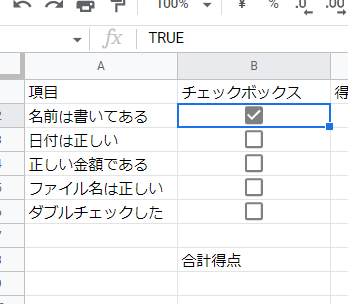
こちらを応用して、チェックボックスから採点をすることもできます。
if(チェックボックス, TRUEの時の配点, FALSEの時の配点)とすれば、チェックがあるとTRUEの時の配点、チェックがないとFALSEの時の配点となります。
この機能を使えばレポートの採点などにも役立てることができます。
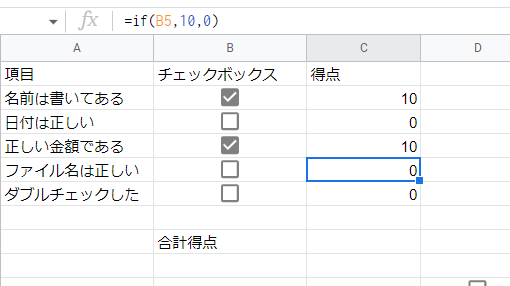
まとめ
この記事ではGoogleスプレッドシートのチェックボックスの作り方について紹介しました。
- 「データの入力規則」から簡単に作成可能
- チェックリスト、やることリストの作成に使える
- チェックボックスにはTRUE・FALSEの値が入ることを応用して採点をすることも可能
この記事が少しでも役に立ちましたら嬉しいです。


